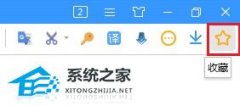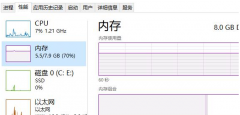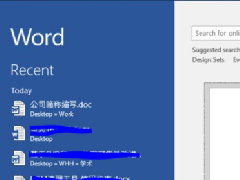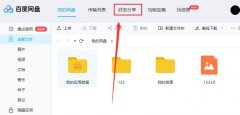谷歌浏览器崩溃了如何修复?谷歌浏览器崩溃了的修复方法
时间:2023-04-15 来源:下载群
谷歌浏览器崩溃了如何修复?现在已经有越来越多用户都在使用的谷歌浏览器,不过我们在谷歌浏览器的一次次更新使用中难免会遇到其崩溃的情况,那么我们要是遇到这种情况应该怎么去解决呢?下面就跟着小编一起来看看谷歌浏览器崩溃了的修复方法吧。
谷歌浏览器崩溃了的修复方法
一、内存占用过高
1、原因可能是电脑使用时间过长,后台应用太多导致运行卡死崩溃。用户们可以将电脑重启,只打开浏览器,其他软件尽量少开、不开。没用的浏览器网页也都关闭就行了。
2、其实浏览器的占用消耗是非常大的,对电脑内存需求非常的高。
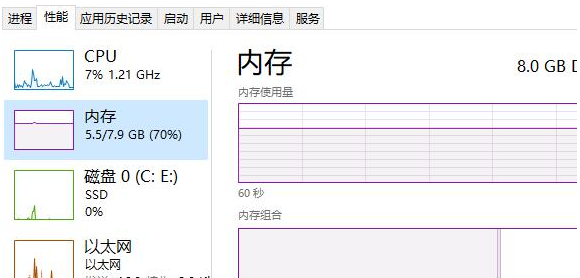
二、网页出现“崩溃了哦”
1、如果是访问网页的时候,出现了“崩溃了哦”等提示,这个问题一般都是网络卡顿造成的。用户可以反复刷新此网页,网络正常的话就可以解决这个问题。
2、还有些网页是因为那个网站的服务器崩了,所以也会提示“崩溃了哦”,这样的话,用户就只能等该网站重启好服务器了。
三、注册表修复
1、按下“win+r”打开运行,输入“regedit”打开“注册表编辑器”。
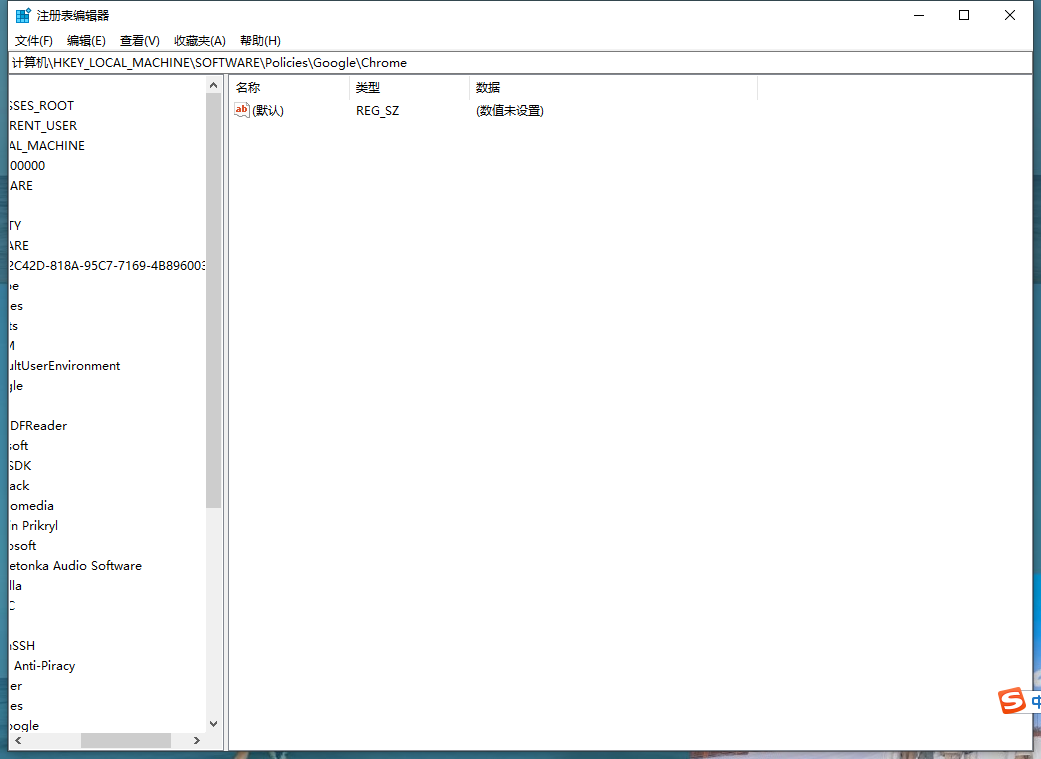
2、随后依次打开“HKEY_LOCAL_MACHINE\SOFTWARE\Policies\Google\Chrome”。
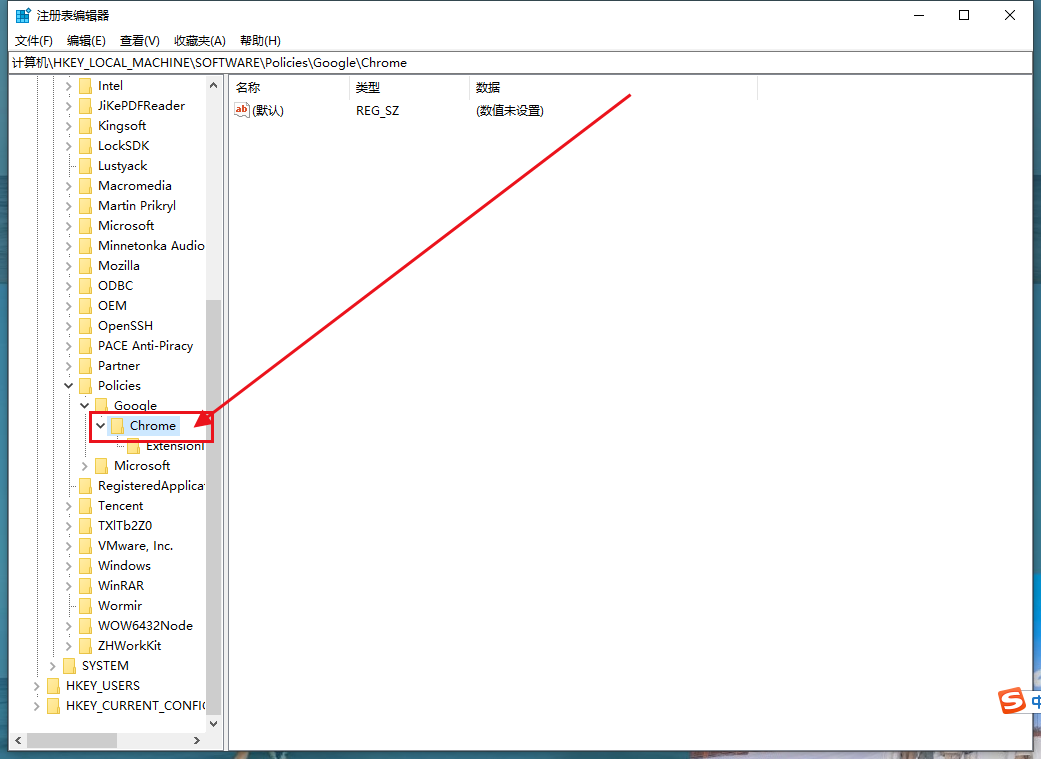
3、在右边的空白处右击选择“DWORD(32位)值”创建新密钥,改名为“renderercodelntegrityenabled”并将数据数值修改为“0”。
4、最后重启谷歌浏览器即可。
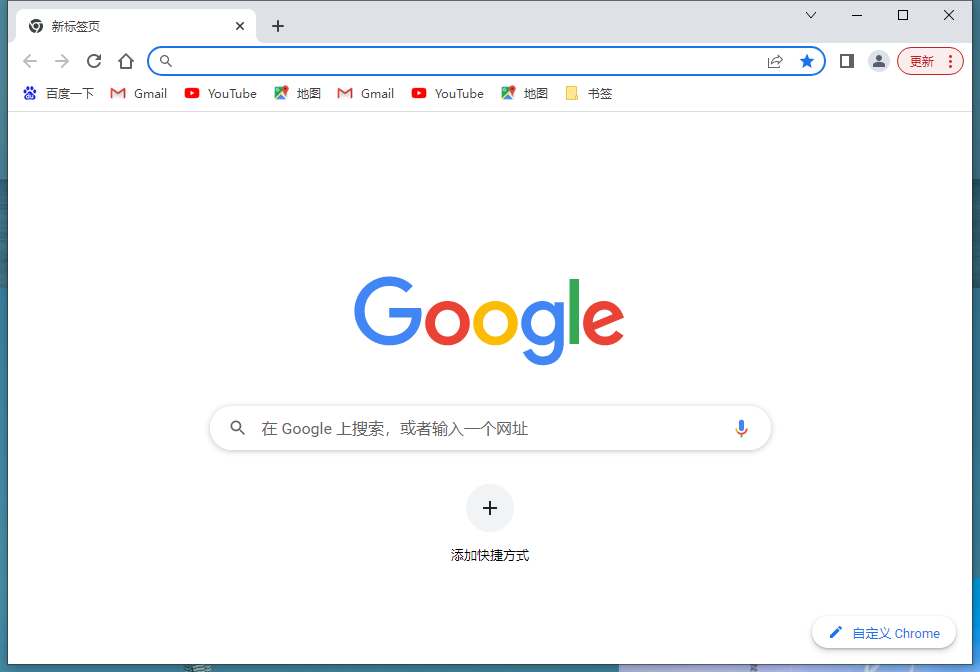
以上就是系统之家小编为你带来的关于“谷歌浏览器崩溃了如何修复?谷歌浏览器崩溃了的修复方法”的全部内容了,希望可以解决你的问题,感谢您的阅读,更多精彩内容请关注系统之家官网。
相关信息
-
-
2023/04/15
搜狗浏览器收藏夹怎么恢复?搜狗浏览器收藏夹网址全没了怎么找回? -
2023/04/15
谷歌浏览器崩溃了如何修复?谷歌浏览器崩溃了的修复方法 -
2023/04/15
VM虚拟机不能全屏显示怎么办?Vmware虚拟机全屏显示方法教学
-
-
Office打开不显示内容怎么办?Office打开文件不显示解决教程
Office打开不显示内容怎么办?有用户之前编辑保存好的文档,在后续开启需要使用的时候,里面的内容却无法正常显示了,导致自己工作受到了影响。那么怎么让文件内容正常的显示,找回文...
2023/04/15
-
百度网盘怎么加好友?百度网盘怎么加别人好友操作教学
百度网盘怎么加好友?有的用户想要在百度网盘中添加其他的用户为软件的好友,这样平时使用软件的时候,可以更加方便的进行网盘资源的互相分享,因为分享的时候,可以快速的找到对方。...
2023/04/15
系统教程栏目
栏目热门教程
- 1 剪映Windows专业电脑版目前支持什么格式的视频导入?
- 2 剪映Windows电脑版打开或者新建草稿就闪退怎么办?
- 3 轻颜相机模糊怎么办?一招教你提升轻颜相机图片清晰度!
- 4 腾讯会议在线时长怎么看?腾讯会议参会时长设置方法
- 5 QQ浏览器打开网页无法安全连接到此页面怎么解决?
- 6 Office2019和Office2016哪个好用?Office2019和Office2016区别详解
- 7 番茄todo怎么显示专注中?简单3个步骤轻松教会你!
- 8 迅捷文字转语音软件怎么将文字转语音设置多人播报?
- 9 腾讯在线文档怎么导入本地文档?腾讯在线文档导入本地文档教程分享
- 10 2020年最流行的微信头像!美美哒的头像赶紧换起来!
人气教程排行
- 1 Win10云下载和本地重新安装哪个好 有什么区别
- 2 百度网盘下载失败错误代码1252017怎么办?
- 3 剪映Windows专业电脑版目前支持什么格式的视频导入?
- 4 剪映Windows电脑版打开或者新建草稿就闪退怎么办?
- 5 轻颜相机模糊怎么办?一招教你提升轻颜相机图片清晰度!
- 6 腾讯会议在线时长怎么看?腾讯会议参会时长设置方法
- 7 QQ浏览器打开网页无法安全连接到此页面怎么解决?
- 8 Win10 KB5000808更新更新完之后电脑打印机打印时出现蓝屏错误代码怎么办?
- 9 Office2019和Office2016哪个好用?Office2019和Office2016区别详解
- 10 迅雷下载一直显示连接资源中怎么解决?
站长推荐
热门系统下载
- 1 番茄花园 GHOST WIN10 X64 完美体验版 V2020.04(64位)
- 2 雨林木风 GHOST WIN7 SP1 X64 极速体验版 V2018.08(64位)
- 3 深度技术 Ghost Win10 32位 专业稳定版 V2022.01
- 4 番茄花园 GHOST XP SP3 极速装机版 V2013.12
- 5 技术员联盟 GHOST WIN7 SP1 X64 免激活旗舰版 V2019.07 (64位)
- 6 深度技术 Ghost XP SP3 极速纯净版 v2011.12
- 7 老机有福 Ghost XP SP3 终极优化版 2011.07【老爷机专用系统】
- 8 深度技术 Ghost Win7 32位 最新旗舰版 V2022.02
- 9 深度技术 Ghost Win7 32位 经典旗舰版 V2022.03
- 10 电脑公司 GHOST WIN7 SP1 X64 极速体验版 V2017.12(64位)